ワードプレスの立ち上げ方を順を追って説明していきますね。
Contents
手順1:サーバ(土地)を準備する
サーバの安定性抜群!エックスサーバー
ロリポップ
ロリポップ!
手順2:ドメイン(住所)を取得する
手順3:サーバとドメインを紐づける
手順4:ワードプレスをインストールする
手順5:ワードプレスのテーマをインストールする
見やすさ使いやすさ重視ならスワロー
デザイン重視でプレグインしたいならDigipress
使いやすさを極めたJIN
手順6 SSL化する(安全なサイトにする)
手順7ワードプレスの一般設定する
- タイトル
- トップページの画像やデザイン
- メニューの設定
- お問い合わせフォーム
<h2手順8パーマリンクを設定する< h2=””>
手順9:最初に入れとくべきプラグインはこちら
* Akismet(最初から入ってるので有効化するだけ):迷惑コメントを自動的に判定して振り分けてくれる
* Yoast SEO:SEO対策用のプラグイン
* BackWPup:サイトのバックアップができるプラグイン
* Google XML Sitemaps:Googleに伝える、サイトマップ作成プラグイン
* PS Auto Sitemap:サイトに表示する、サイトマップ作成プラグイン
* PubSubHubbub:新しい記事を素早くGoogleに知らせるプラグイン
* Contact Form 7
手順10:各種設定
- SSL化の設定 一般設定(サイトタイトルなど)
- パーマリンク(記事のURL)
- グローバルメニュー
- プロフィール
- カテゴリー
手順11:記事を書こう
The following two tabs change content below.


MAKI
プロモーションプロデューサー/起業家さんの右腕ポジションでプロモーションを軸に自動コンテンツ制作、日々のWEB周りの動線整備を提案。売上を最大化させる仕組みづくりをお手伝いします。
最新記事 by MAKI (全て見る)
- 斎藤真木2023年の振り返り - 2023年12月31日
- 大東めぐみさん主宰プロジェクトF。チームで働く喜びを教えてくれた場所 - 2023年10月12日
- 斎藤真木の2021年。フリーランス4年目の振り返り - 2021年12月31日
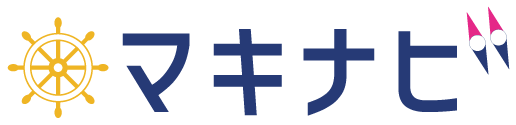








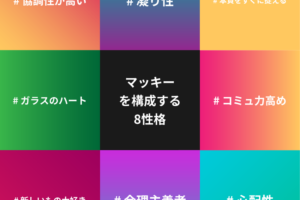






 斎藤真木(さいとうまき)
斎藤真木(さいとうまき)
[…] テスト […]